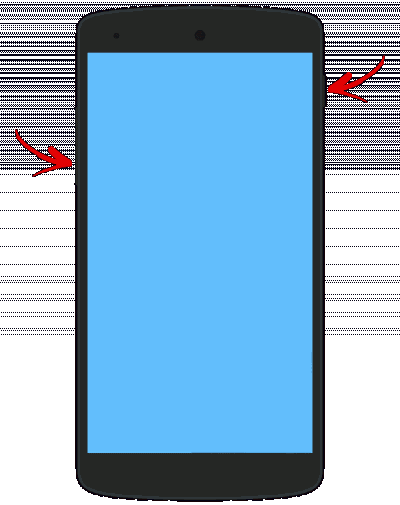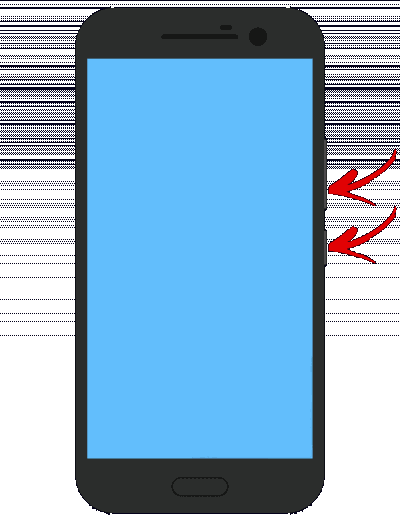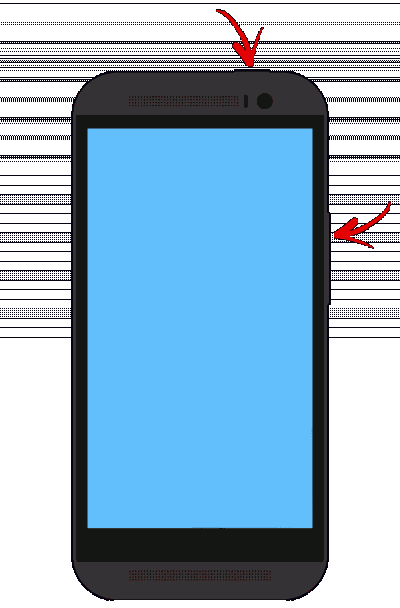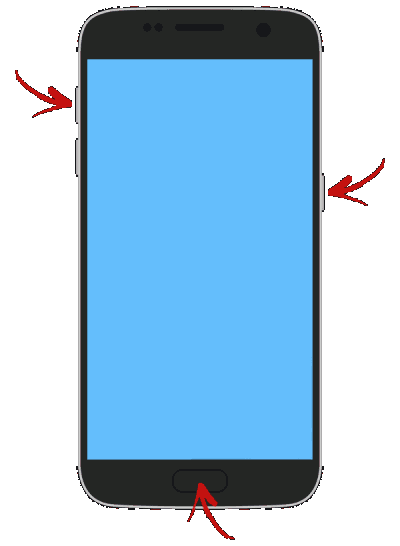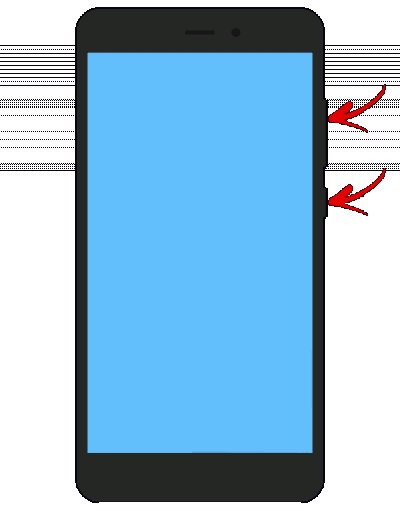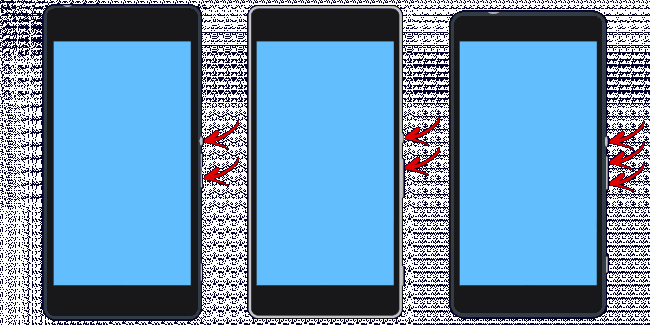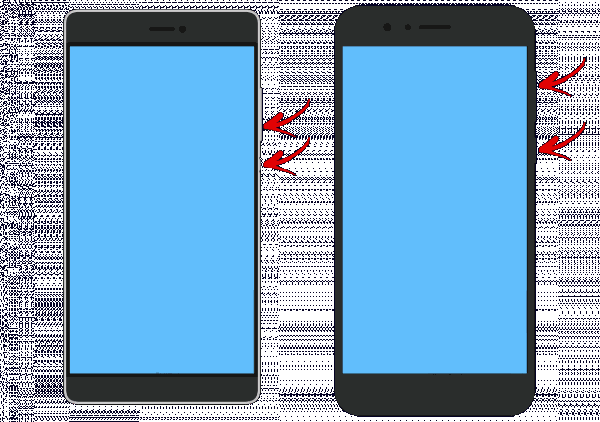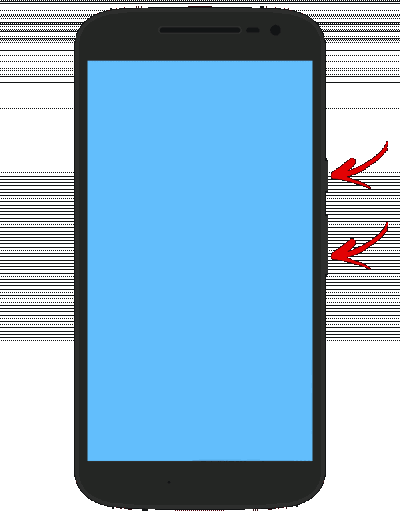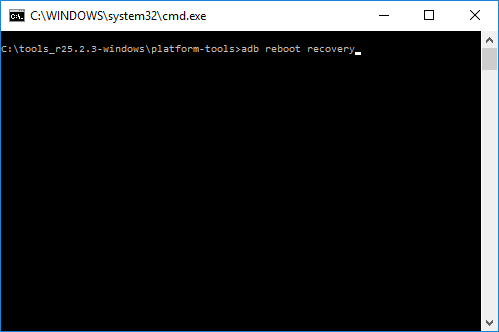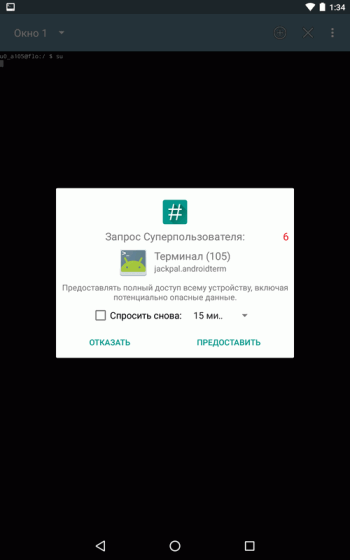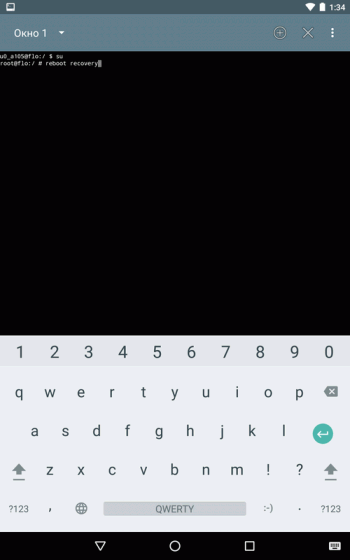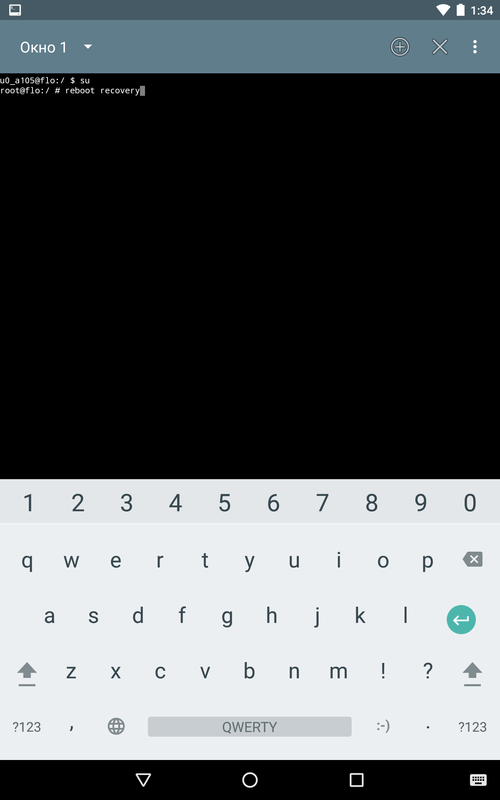- Как запустить Recovery
- Что такое Recovery (Рекавери)
- Как запустить в Recovery: инструкция
- Как запустить Recovery на Lenovo
- Как запустить Recovery на Nexus
- Как зайти в Recovery на HTC
- Как зайти в Recovery на Samsung
- Как зайти в Recovery на Meizu
- Как войти в Recovery на LG
- Как зайти в Recovery на Xiaomi
- Как зайти в Recovery на Sony
- Как зайти в Recovery на Huawei
- Как зайти в Recovery на Motorola
- Как зайти в Recovery на Fly
- Как зайти в Recovery на Asus
- Как запустить Recovery на Китайский телефонах — Doogee, Bluboo, Blackview, Oukitel, Elephone, UMI и другие
- Переводим устройство в режим Recovery через компьютер: универсальный способ
- Используем полезное приложение
- Вход в Режим Восстановления через Terminal Emulator
- Пишет «Команды нет»: что делать?
- Как войти в режим recovery на Андроид
- Как попасть в стоковое Recovery?
- Samsung
- Вариант №1
- Вариант №2
- Вариант №3
- Вариант №1
- Вариант №2
- Nexus
- Lenovo и Motorola
- Meizu
- Xiaomi
- Huawei
- Китайские смартфоны третьего эшелона (Doogee, Oukitel, UMI и пр.)
- Универсальный метод запуска recovery через ПК
- Способ №1.
- Способ №2
- Способ №3
- Запуск кастомного Recovery
- Другие варианты загрузки
- Boot Droid
- Terminal (для root-пользователей)
- Что делать, если всплывает сообщение «Команды нет»?
Как запустить Recovery
В данной статье мы поговорим о том, что такое режим восстановления ( Recovery Mode ) на Android, как в него зайти на различных моделях популярных производителей, а также ответим на некоторые часто задаваемые вопросы.
Содержание — Как запустить Recovery:
Что такое Recovery (Рекавери)
Recovery mode – это так называемый «режим восстановления» системы Android. Заводское Рекавери, которое идет на устройстве «из коробки», имеет ограниченный функционал, но даже из него можно осуществить полный сброс настроек системы или же установить официальную прошивку .
С модифицированным Recovery ( CWM или TWRP ) появляется ряд новых функций, среди которых возможность получения рут прав , установка кастомных прошивок и ядер , создание резервных копий системы и восстановление из бэкапов , а также другие интересные опции о которых мы расскажем в отдельной статье.
Как запустить в Recovery: инструкция
Чтобы попасть в Recovery на Android девайсах, сначала нужно выключить аппарат, а затем нажать и удерживать определенное сочетание клавиш до загорания экрана. К сожалению, не существует одной единой комбинации при помощи которой вы сможете войти в меню Рекавери как на смартфонах Samsung, так и на HTC, LG, Xiaomi и т.д. Поэтому ниже мы собрали инструкции для различных моделей.
- Подключив Android-устройство к компьютеру, можно перевести его в режим восстановления через командную строку Windows, используя ADB.
- Специальные приложения позволяют войти в меню Recovery из системы.
- Через Терминал, введя команду (нужны ROOT права).
Перемещение по меню осуществляется клавишами увеличения и уменьшения громкости, выбор делается кнопкой включения/блокировки. В новых устройствах CWM и стоковое рекавери может быть сенсорным.
Как запустить Recovery на Lenovo
На выключенном смартфоне Lenovo зажмите и удерживайте одновременно:
- Громкость «+» и «ВКЛ»
Если не сработало, используйте:
- Громкость «+», Громкость «–» вместе с кнопкой питания
Как запустить Recovery на Nexus
Если у вас планшет или смартфон Google Nexus, сначала придется зайти в Fastboot mode , а уже оттуда перейти в рекавери. Чтобы это сделать, удерживайте:
- Громкость «Вниз» + включение
Затем клавишами регулировки громкости переключитесь на « Recovery mode » и выберите, нажав кнопку включения/блокировки.
Как зайти в Recovery на HTC
- Volume «Down» + запуск
В некоторых (попадете сразу в Рекавери):
- Volume «UP» + запуск
На большинстве устройств HTC вы сначала попадете в Bootloader , а уже затем при помощи клавиш регулировки громкости нужно будет спуститься к пункту «Recovery» и перейти в него, нажав на кнопку включения.
В самом меню Bootloader есть пункт «Factory reset», отвечающий за сброс всех параметров телефона до заводских.
Как зайти в Recovery на Samsung
Во всех современных моделях Samsung для входа в recovery mode используется следующая комбинация клавиш:
- Кнопка «Домой» + повышение громкости + включение
На старых аппаратах:
- «Домой» + включение
На старых планшетах Samsung:
- Увеличение громкости + включение
Как зайти в Recovery на Meizu
В смартфонах Meizu отсутствует recovery, но зато там есть меню, из которого вы можете установить прошивку или сбросить настройки до заводских.
Чтобы попасть в него, используйте следующую комбинацию:
- «ВКЛ» + Volume «UP»
Как войти в Recovery на LG
- Удерживайте клавиши «Уменьшение громкости» и «Питание» до момента появления логотипа LG.
- Затем быстро отпустите их и зажмите снова.
- Дождитесь загрузки меню.
Как зайти в Recovery на Xiaomi
На выключенном телефоне Xiaomi удерживайте эти клавиши:
- Громкость «Плюс» + включение
Меню рекавери Xiaomi доступно на нескольких языках (по умолчанию работает на китайском). Чтобы изменить на английский, нажмите кнопку как показано на фотографии.
Уже после этого можно загрузить Xiaomi в режимы Fastboot, Download или Recovery.
Как зайти в Recovery на Sony
Во многих телефонах Sony не установлено стоковое Рекавери (придется ставить TWRP ) и только в некоторых моделях оно присутствует. Зайти можно при помощи одной из комбинаций (пробуйте по очереди):
- «ВКЛ» + уменьшение громкости
- «ВКЛ» + короткое нажатие Громкости «Вверх» до появления логотипа SONY, затем еще раз быстро Громкость «Плюс»
- «ВКЛ» + уменьшение громкости + увеличение громкости
Как зайти в Recovery на Huawei
Для телефонов и планшетных ПК китайского производителя Huawei:
- Volume «Down» + Power
- Volume «UP» + Power
Как зайти в Recovery на Motorola
- Зажмите и удерживайте клавишу питания и Громкость «Вниз» 2-3 секунды, затем отпустите их.
- Вы попадете в Fastboot Flash Mode. При помощи Volume «Down»/«UP» поменяйте опцию на «Recovery Mode».
- Подтвердите выбор кнопкой включения.
Как зайти в Recovery на Fly
Удерживайте до появления логотипа «Fly» либо вибрации одну из этих комбинаций – зависит от определенной модели:
- Volume «Down» + включение
- Volume «UP» + включение
Как зайти в Recovery на Asus
- Зажмите клавишу питания и Громкость «+» (второй вариант: питание и Громкость «–»).
- После вибрации отпустите кнопку включения, продолжая удерживать Громкость до появления Recovery.
Как запустить Recovery на Китайский телефонах — Doogee, Bluboo, Blackview, Oukitel, Elephone, UMI и другие
- Удерживайте Volume «UP» + «ВКЛ».
- При появлении меню переместитесь на пункт «Recovery» кнопкой Volume «UP», подтвердите при помощи Volume «Down».
Переводим устройство в режим Recovery через компьютер: универсальный способ
Скачайте и установите ADB и драйвера , подключите Android девайс к компьютеру по USB, активируйте отладку . Запустите ADB и введите в командной строке:
Нажмите «Enter», после чего аппарат перезагрузится в режим Recovery.
Используем полезное приложение
Существуют специальные программы благодаря которым в один клик можно перевести устройство в Recovery Mode. Например, Boot Droid . Достаточно в списке опций выбрать «RECOVERY», а затем подтвердить свой выбор, нажав «YES».
Вход в Режим Восстановления через Terminal Emulator
Скачайте Андроид Терминал и наберите следующую команду:
Нажмите «Ввод», появится запрос на root-доступ, предоставьте.
Снова клацните «Ввод» и телефон моментально перезагрузится в Режим Восстановления.
Пишет «Команды нет»: что делать?
Если на экране появляется такая надпись и лежачий Андроид, попробуйте быстро нажать на 2 кнопки: «ВКЛ» и Громкость «+». После этого должно появиться меню Рекавери.
Источник
Как войти в режим recovery на Андроид
Если у вас хоть раз случались проблемы в работе Android-смартфона или у него слетала прошивка, то вы точно слышали про режим Recovery. Это незаменимый компонент операционной системы, о котором мы расскажем, научим пользоваться и выявим проблемы с ним, а также поговорим, как их устранить.
Recovery mode (режим восстановления) — системное ПО в устройствах на Android (и не только), предназначенное для восстановления аппарата, диагностики, создания резервных копий, перепрошивки. Важно, что для его работы не требуется установленная ОС, поэтому манипуляции по восстановлению прошивки часто проводятся в нем. Дабы попасть в рекавери, нужно в выключенном состоянии нажать определенную комбинацию клавиш, которая отличается для телефонов разных брендов. Также можно вызвать режим рекавери путем с помощью программы ADB, но для этого требуется компьютер с подключенным к нему гаджетом.
Есть два вида режимов восстановления:
- предустановленное (стоковое) — имеет достаточный набор функций, встроено в телефон производителем, но НЕ дает возможность ставить кастомные прошивки;
- кастомное (инсталлированное пользователем) — модифицированная версия с очень широким функционалом, позволяет перепрошивать смартфоны на сборки от сторонних разработчиков. Самые популярные TWRP и CWM.
Разберем способы и нюансы входа в каждое из них, начнем со стокового.
Как попасть в стоковое Recovery?
Ниже вы увидите список производителей и комбинации, которые нужно нажать, чтобы войти в меню восстановления.
Внимание! Если инструкция для вашего телефона не работает, то:
- читайте внизу универсальный путь перехода в recovery;
- возможно, стокового рекавери нет, и его придется ставить самому, а затем применять комбинацию клавиш для него, которая также есть в конце статьи.
Samsung
Самсунг продает больше всех телефонов, поэтому начнем с обзора его рекавери.
Вариант №1
- Отсоедините от смартфона все провода, выключите его.
- Зажмите три кнопки: Home (механическая клавиша под экраном) + громкость вверх + клавиша питания.
- Держите их, пока на дисплее не загорится меню восстановления.
Некоторые люди заявляют, что им не помогает эта инструкция, поэтому предлагаем две альтернативных методики, одна из которых даст стопроцентный результат.
Вариант №2
- Выключите мобильный.
- Удерживайте одновременно «Домой» + «Питание».
Вариант №3
В выключенном состоянии нажмите и держите громкость вверх + копку включения.
Всегда срабатывает один из перечисленных способов. Пробуйте их до тех пор, пока смартфон не перейдет в восстановление.
Тайваньская компания также предоставляет доступ к рекавери, но реализовала переход к нему несколько усложненно.
- Выключите аппарат.
- Достаньте батарею, вставьте ее обратно.
- Зажимайте громкость вниз + «Выключение».
- Теперь вы попадете в Bootloader, ищите там пункт «Recovery» (для навигации по списку пользуйтесь качелькой громкости, для выбора нужного меню клацните по кнопке питания).
Не на всех гаджетах от HTC данный метод работает, поэтому если вы в числе тех, кому он не подходит, обратите внимание на универсальный, расписанный внизу текста.
Хоть компания из Японии и один из крупнейших производителей, который не жалеет деньги на инновации, за годы SONY не упростили попадание в recovery mod. Так что приготовьтесь к тому, что это будет одна из самых непредсказуемых инструкций.
Вариант №1
- Отключите все шнуры от смарта, вырубите его.
- Включите.
- Как только засияет светодиод или появится лого производителя, пробуйте одну из комбинаций:
- Volume «Down»;
- Volume «UP»;
- удержание пальца на эмблеме «SONY».
Если ничего не сработало, то испытайте еще один метод.
Вариант №2
- Выключите телефон.
- Держите клавишу включения, пока не ощутите вибрацию.
- Отпускайте ее, нажмите и удерживайте увеличение громкости.
Nexus
Google на самом деле старается упростить жизнь пользователям, поэтому, кроме стабильной прошивки с постоянными обновлениями, предлагают простой метод войти в режим recovery.
- В выключенном состоянии удерживайте уменьшение громкости + «Включение».
- В появившемся окне выберите «Recovery» (перемещайте курсор кнопками регулировки громкости, выбор делайте клавишей питания).
С этим аппаратом трудностей возникнуть не должно.
Lenovo и Motorola
Из-за того, что Lenovo купили бренд Motorola, вход в recovery mode выполняется одинаково.
- Отключите питание телефона.
- Держите громкость вверх + вниз + питание.
Meizu
Традиционной режим рекавери отсутствует в смартфонах Meizu, но там есть альтернативная утилита для восстановления и прошивки.
- Выключите девайс.
- Зажмите «ВКЛ» + громкость вверх.
Меню чувствительно к нажатиям на экран, поэтому для навигации просто кликайте по пунктам.
Будьте внимательны, так как для входа требуется концентрация на том, что происходит на экране.
- В выключенном телефоне удерживайте «Power» + Volume «UP», пока не вспыхнет логотип компании.
- Быстро отпустите комбинацию и опять нажмите ее.
- Ожидайте запуск восстановления.
Метод работает для мобильников, у которых элементы управления и сзади, и по бокам.
Xiaomi
Recovery на Xiaomi обычно на китайском языке, поэтому приготовьтесь после входа его поменять на английский.
- Из отключенного телефона нажмите громкость «Плюс» + Power.
- Кликните на меню, указанное на фото (данный режим восстановления также позволяет пальцами выбирать нужные элементы).
Теперь вы видите, куда нажать, чтобы зайти в рекавери и не запутаться.
Huawei
Есть две комбинации, которые помогут вам.
- Выключите телефон.
- Зажмите Volume «Down» + Power или Volume «UP» + Power.
Чтобы зайти в восстановление, задержите одну из указанных комбинаций до того, как всплывет лого производителя, либо до вибрации.
- Громкость «+» + выключение.
- Громкость «—» + выключение.
Также будьте внимательны, выполняя инструкцию.
- Выключите аппарат.
- Держите Volume «Down» + Power либо Volume «UP» + Power.
- Как только почувствуете вибрацию, уберите палец только с кнопки «Power».
Через некоторое время вы окажитесь в режиме рекавери.
Китайские смартфоны третьего эшелона (Doogee, Oukitel, UMI и пр.)
Большинство китайских телефонов реагирует на одну и ту же команду.
- Зажмите «ВКЛ» + громкость «+».
- Когда увидите панель выбора загрузки, установите курсор напротив Recovery (перемещение выполняется качелькой регулировки громкости «Вверх», а выбор — «Вниз»).
Универсальный метод запуска recovery через ПК
Если так и не удалось попасть в меню восстановления, то придется делать вход при помощи ПК. Для этого нужно поставить на компьютер пакет простых утилит и воспользоваться командной строкой.
Сначала активируйте «Отладка по USB». Для этого сделайте следующее:
- Перейдите в «Настройки — О телефоне».
- Восемь раз нажмите на «О телефоне».
- Вернитесь назад, выберите «Для разработчиков».
- Опуститесь вниз, активируйте «Отладка по USB».
Теперь к вашим услугам три способа.
Способ №1.
Через эту программу происходит взаимодействие с телефоном.
- Дабы загрузить утилиту, зайдите на сайт https://developer.android.com/studio/releases/platform-tools.html и выберите свою ОС.
- Разархивируйте документ, инсталлируйте .exe на компьютер.
- Подключите телефон к десктопу по ЮСБ.
- Сделайте запуск Adb с правами админа (клацните по значку правой кнопкой мыши, выберите «Запуск от имени администратора»).
- Увидите перечень команд. Нам нужен пункт 4.
- Напишите «4» в cтроку и клацните «Enter».
- Далее входим в режим восстановления, для этого напечатайте цифру «5» — Reboot Recovery.
Подождите пока телефон закончит перезагружаться и перенесет вас в рекавери.
Способ №2
Изредка такой метод не выполняется, поэтому попробуйте альтернативу.
- Откройте Adb Run.
- Введите «7» и тапните «Enter», чтобы перейти в «Manual Command and Unlock Bootloader».
- Далее вбейте «1», чтобы программа предоставила доступ к командной строке.
- Скопируйте в нее «adb reboot recovery» (без кавычек) и подтвердите, нажав «Enter».
В течении пары минут девайс выполнит перезапуск в рекавери.
Способ №3
Если ничего не сработало существует еще метод.
- Выполните пункты 1 и 2 из предыдущей инструкции.
- Пробуйте ввести там одну из трех команд, а именно: «adb reboot –bnr_recovery», «adb shell» или «reboot recovery».
Если все получилось, то телефон уйдет в перезагрузку, и откроется рекавери.
Запуск кастомного Recovery
Если вам попался телефон с кастомным рекавери или вы сами его поставили, то для входа выполните простую команду.
- Выключите телефон.
- Нажмите и удерживайте Volume «UP» + Power.
- Держите их, пока не загорится иконка рекавери.
Экран в TWRP и CWM чувствителен к нажатиям. Поэтому просто клацайте пункт, который вам нужен.
Если у вас прошивка от стороннего разработчика, то иногда достаточно зажать клавишу питания, где будет предложено загрузиться в рекавери. Порой для этого нужно зайти в меню расширенной перезагрузки и выбрать его там.
Другие варианты загрузки
Возможно, вам будет проще работать со специальными приложениями.
Boot Droid
- Скачайте программу Boot Droid.
- Запустите ее, выберите «Recovery», подтвердите действие.
Теперь приложение перезагружает аппарат в рекавери.
Terminal (для root-пользователей)
- Загрузите его из Play Market.
- Откройте и напишите «su».
- Дайте права суперпользователя.
- Теперь вводите «reboot recovery» и подтвердите.
Команду «перезагрузить телефон» приложение выполнит самостоятельно.
Что делать, если всплывает сообщение «Команды нет»?
Если вы видите вместо рекавери зеленого робота, лежащего вверх тормашками с открытой грудной пластиной, то быстро нажмите Volume «UP» + Power. Это должно помочь обойти ошибку.
Как видите, нет трудностей в запуске рекавери на Андроиде. Следуйте инструкциям, одна из них вам точно поможет запустить recovery mode Android.
Источник